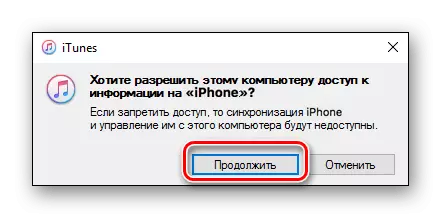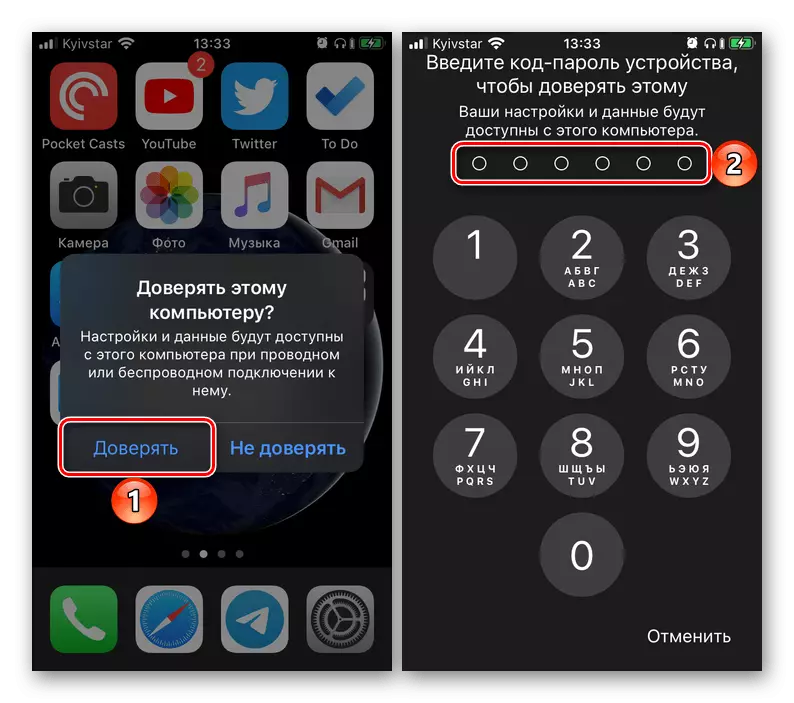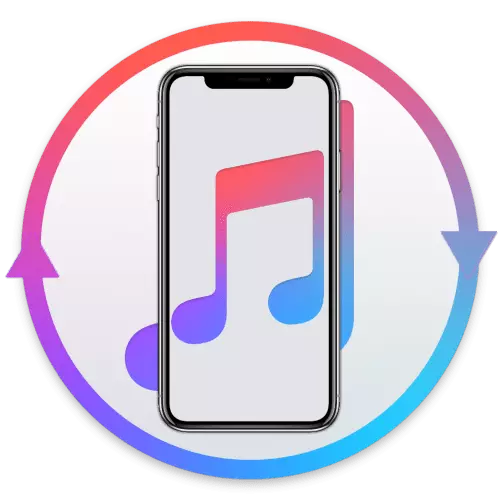
סינכרון iPhone עם iTunes מאפשר לך להעביר נתונים מתוך טלפון חכם למחשב ובכיוון ההפוך, להחליף מוסיקה, תמונות, סרטים ותוכנית טלוויזיה, ליצור עותקים גיבוי ולשמור על הרלוונטיות שלהם, כמו גם לשחזר נתונים בודדים ו- iOS כמו שלם, אם עולה צורך כזה. תגיד כיצד לארגן את העבודה של פונקציה זו.
סנכרון iPhone C
כדי לחבר iPhone למחשב ולסנכרן אותו עם תוכנית Ityuns, רק כבל USB שלם וביצוע כמה פעולות הכנה בכל אחד מההתקנים יידרש.
- הפעל iTunes וחבר את iPhone ליציאת USB בחינם במחשב שלך. בממשק היישום, חלון מוקפץ יופיע בשאלה: "רוצה לאפשר גישה למחשב זה [title_name]". לחץ על "המשך" בו, ולאחר מכן יש לבצע כמה מניפולציות על המכשיר הנייד.
- נעילת ה- iPhone, הקש על האפשרות "אמון" בחלון עם השאלה "אמון במחשב זה?" ולאחר מכן הזן את סיסמת האבטחה.
- עבור אל iTunes ולאשר את המחשב - יש צורך להתקין "אמון מלא" בין התקנים, לקבל גישה למידע המאוחסן עליהם ולעבוד עם זה. ההליך עצמו מרמז על הפעולות הבאות:
- פתח את הכרטיסייה "חשבון" בחלק העליון של לוח היישום ולחזור לסירוגין לפריטי "אישור" - "לאשר את המחשב".
- בחלון שמופיע עם טופס ההרשאה, הזן את ההתחברות והסיסמה של חשבון Apple ID, ולאחר מכן לחץ על "התחבר".
- בדוק את ההודעה על מספר חשבון המחשב המורשה ולחץ על "אישור" לסגירה.
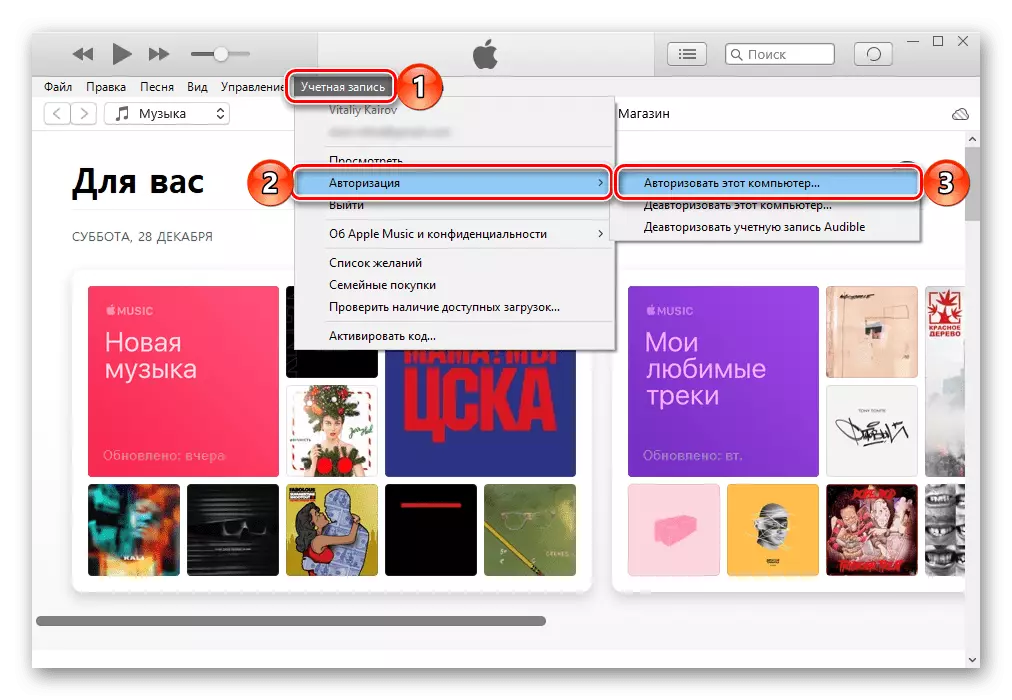
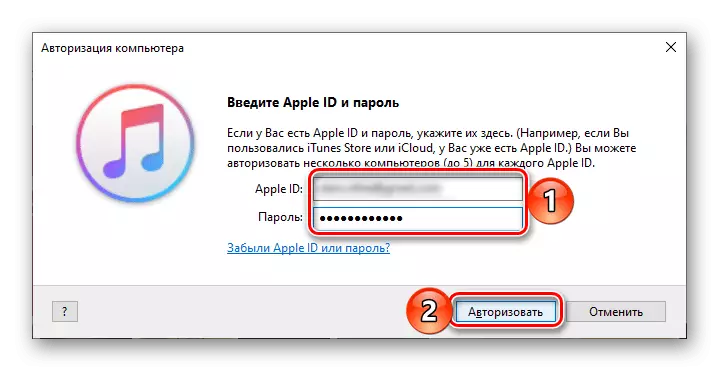
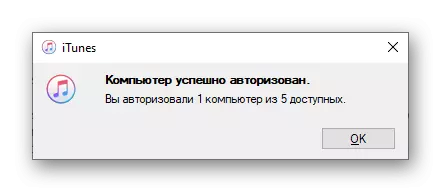
פתרון בעיות עם סינכרון
iTunes, למרות הרבגוניות שלה, מעולם לא היה תוכנת התייחסות. לכן, בסביבת MacOs, אפל נטשה אותו, כפתרון מקיף, במקום לחלק למספר כלי עזר, וב- Windows תוכנית זו פועלת לעתים קרובות עם כשלים וטעויות. האחרון כולל את בעיית הסנכרון, דווקא, היעדרותו. זה קורה מסיבות שונות, ואת הראשי הם תקלות (הן סמארטפונים ומחשב), גרסת תוכנה מיושנת, כבל USB פגום או יציאת המחשב המתאים, כמו גם כמה אחרים. כדי ללמוד עוד על כל אחד, וחשוב יותר, לקחת את הצעדים הדרושים כדי להבטיח את הביצועים של הפונקציה של עניין לנו בתוך מאמר זה, יסייע ההוראה הבאה על ההפניה.
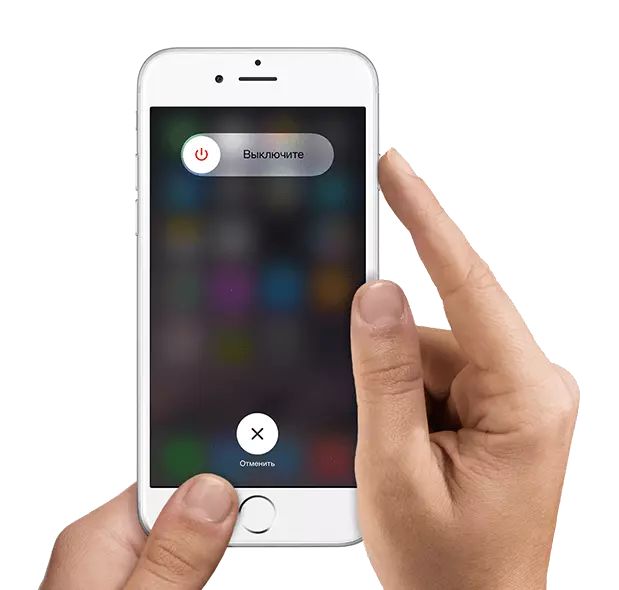
קרא עוד: מה לעשות אם iPhone אינו מסונכרן עם iytyuns
הליך סינכרון iPhone עם iTunes אינו קשה במיוחד והוא מבוצע פשוטו כמשמעו כמה צעדים. הבעיות שניתן להיתקל בתהליך הם לעתים קרובות בוטלו בקלות.